Så här aktiverar du USB-felsökning på Android Lollipop 5.1.1
Så här aktiverar du USB-felsökning på Android Lollipop 5.1.1 och KitKat 4.2-enhet. Se till att du aktiverar USB-felsökning på Android-telefoner och surfplattor aktivera utvecklarläget på dina Android-enheter. Du kan använda den för att överföra data mellan din telefon och dator eller bärbar dator. Installera också applikationer på din enhet utan avisering och läs loggdata.
I androidversionen av 2.0 till 4.1 var utvecklaralternativet synligt för inställningar så att du kan aktivera USB-felsökning enkelt på ditt Android-operativsystem (upp till 4.1). Som standard döljer utvecklaralternativ på alla Android OS After android 4.1 inklusive Jelly bean, KitKat, lollipop 5.1.2, 6.0 marshmallow och mer.
- Så här aktiverar du snabbinställningsutvecklare i Android Oreo
- Så här aktiverar du dolt utvecklarläge i Android Nougat 7.1.2
Så här aktiverar du USB-felsökning på Lollipop 5.1.1 och KitKat 4.2
Kolla in nedan angivna metoder för att aktivera USB-felsökning på Android 5.1.2 lollipop-enheter.
Så här aktiverar du USB-felsökning på Android 5.1.1
Steg 1: Öppen inställningar på din Android-klubba 5.1.1.
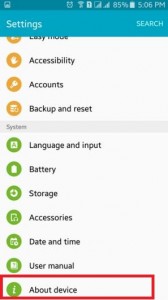
Steg 2: Knacka på Om enhet under systemavsnittet.

Steg 3: Knacka på Bygg nummer 7 gånger
Nu på dina Android-lollipop-enheter kan du se utvecklaralternativ är aktiverat.
Steg 4: Tryck på tillbakaknapp för att gå till Inställningar.

Steg 5: Knacka på Utvecklaralternativ under systemavsnittet.

Steg 6: Växla på “På”-Knappen, När du aktivera utvecklaralternativet du kan se ovanstående skärm på din enhet. Knacka på OK för att aktivera inställningar för utvecklaralternativ.

Steg 7: Som standard avstängd USB felsökning.

Steg 8: När du trycker på USB felsökning då kan du se ovanstående skärm på din enhet.

Steg 9: Knacka på OK för att möjliggöra USB-felsökning på Android 5.1.2.
Du kan också se alternativen ovan på dina Android KitKat-enheter, så följ stegen ovan för att aktivera USB-felsökning på KitKat-enheter.
Så här inaktiverar du USB-felsökning på Android 5.1.2 Lollipop
Inställningar> Utvecklaralternativ under systemavsnitt> Slå av "USB-felsökning" under felsökningsavsnittet
Så här aktiverar du utvecklarläge på Android Oreo 8.0 & 8.1
Inställningar> System> Om telefonen> Tryck på Byggnummer 7 gånger
Gå nu till Inställningar> System> Utvecklaralternativ
Följ stegen ovan för att möjliggöra USB-felsökning på lollipop 5.1.1 och KitKat-enheter. Om du har några problem kan du kommentera rutan nedan.









